圧縮率を上げすぎて、画質が粗くなってしまったJPGファイルを、
少し見栄えを良くしてあげるソフトです。
================================
ダウンロードのページを開いて、↓図のリンクをクリックします。
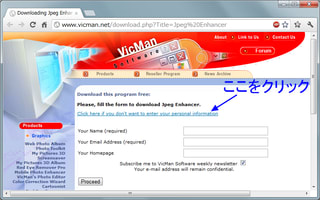
ダウンロードしたファイルを実行して、インストールしていきます。
↓図では、「I accept ~」を選んで、「Next >」。
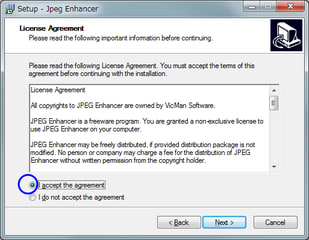
↓図では、「Web Photo Album」というソフトも、インストールする設定になっています。
不要なら、チェックを外してから、「Next >」。

インストールが終了したら、
「スタート」メニューから、「Jpeg Enhancer」を起動します。
修復したい写真を、ウィンドウにドラッグ&ドロップするだけ。
自動で修復されます。
左が修復前、右が修復後。
これでは、違いがわからないので、拡大ボタンを数回クリック。
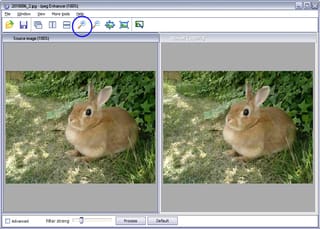
タイル状になってしまった画像が、だいぶ修復されています。
これで良ければ、「File」メニュー→「Save as…」で、名前をつけて保存。
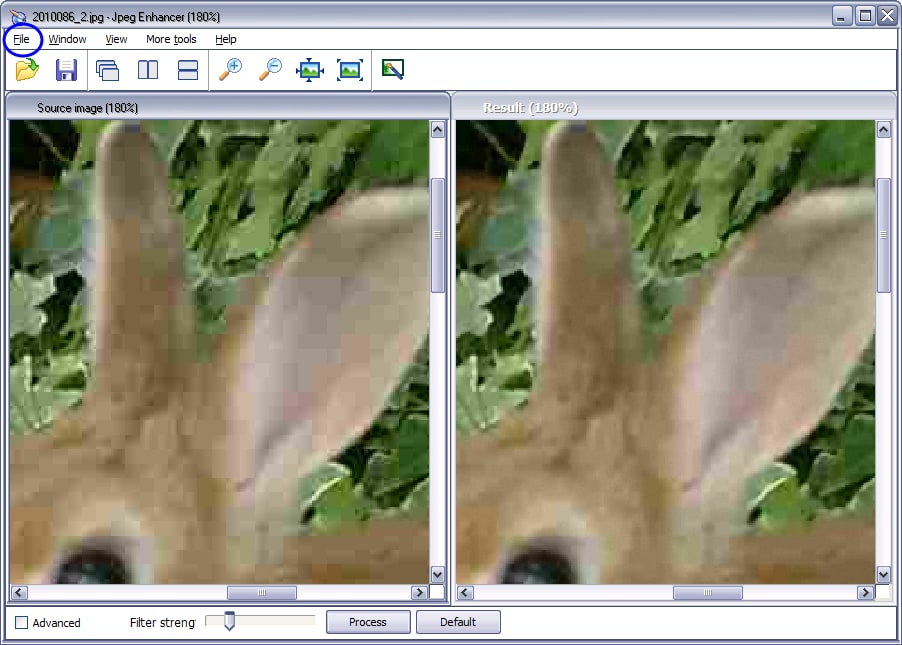
さらにちょっと修復したいときは、
「More tools」→「Median noise reduction」を選び、
適当な設定にして、「Filter」をクリック。
やり直したいときは、「Undo」で。
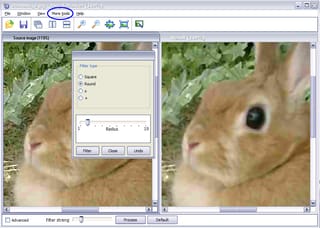
ただし、この「More tools」は、ボカシを入れて、
タイル状態を目立たなくしているだけのようです。
見た目は自然になりますが、画像の精度は下がります。